|
|
|
|
|
|
Создайте новое изображение 400х400
пикселей и новый слой на нем.  Сделайте
невидимый фон (Background). Возьмите инструмент Elliptical
Marquee Tool, нажмите Shift
и создайте круговое выделение. Затем выберите передний цвет: R 100,G 58,B 9.
Залейте круг нажатием Alt+BackSpace.
Переименуйте слой в Sphere Shape. Сделайте
невидимый фон (Background). Возьмите инструмент Elliptical
Marquee Tool, нажмите Shift
и создайте круговое выделение. Затем выберите передний цвет: R 100,G 58,B 9.
Залейте круг нажатием Alt+BackSpace.
Переименуйте слой в Sphere Shape.
|

|
|
|
|
|
Перетащите
слой Sphere Shape
на кнопку нового слоя  для того, чтобы
сдублировать слой. Кликните на маленьком глазе слева от слоя Sphere Shape,
это скроет его (layer, а не глаз). для того, чтобы
сдублировать слой. Кликните на маленьком глазе слева от слоя Sphere Shape,
это скроет его (layer, а не глаз).
Теперь сузим выделения на 32 пикселя: Select > Modify > Contract...,
затем на 16 пикселей и повторите это действие еще раз. Select
> Feather (Ctrl+Alt+D),
радиус - 25 пикселей. Удалите выделение нажатием Delete, отмените
выделение (Ctrl+D).
|
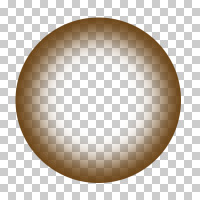
|
|
|
|
|
Создайте
копию слоя Sphere Shape copy.
Переименуйте его в Glow.
Поставьте галочку на Lock Transparent Pixels  .
Залейте изображение белым. Установите Blending Mode на Color
Dodge и
прозрачность на 70%. .
Залейте изображение белым. Установите Blending Mode на Color
Dodge и
прозрачность на 70%.
|
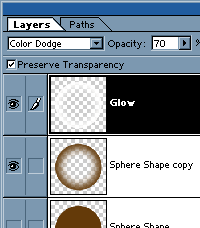
|
|
|
|
|
Удерживая Ctrl, кликните
на оригинальном Sphere Shape
слое. Создайте новый слой  . Переименуйте
его в Shadow. Затем выберите передний цвет черный. На новом Layer'e залейте
выделение (Alt+BackSpace), а затем, используя инструмент Marquee
Tool . Переименуйте
его в Shadow. Затем выберите передний цвет черный. На новом Layer'e залейте
выделение (Alt+BackSpace), а затем, используя инструмент Marquee
Tool  ,
передвиньте зону вделения вверх на 60 пикселей (см. рисунок). Нажмите
Ctrl+Alt+D. Установите радиус 40 пикселей.
Delete. Отмените выделение (Ctrl+D). ,
передвиньте зону вделения вверх на 60 пикселей (см. рисунок). Нажмите
Ctrl+Alt+D. Установите радиус 40 пикселей.
Delete. Отмените выделение (Ctrl+D).
|
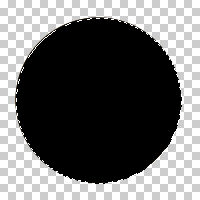
|
|
|
|
|
Установите
непрозрачность слоя Shadow
на 60%. Дублируйте слой Shadow.
Прозрачность слоя Shadow copy
поставьте 15% и Blending Mode на Color Burn.
|
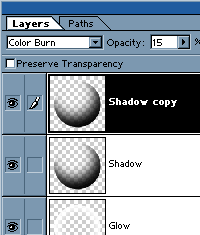
|
|
|
|
|
Удерживая
Ctrl, кликните на оригинальном Sphere Shape
слое. Сейчас создайте новый слой  и
назовите его Highlight.
Возьмите передний цвет черный. Залейте выделение (Alt+BackSpace).
Установите Blending mode слоя на Screen.
Измените непрозрачность на 60%. и
назовите его Highlight.
Возьмите передний цвет черный. Залейте выделение (Alt+BackSpace).
Установите Blending mode слоя на Screen.
Измените непрозрачность на 60%.
|

|
|
|
|
|
Filter > Render > Lighting Effects
Измените Light на Omni.
Установите освещение на левый-верхний край шара.
Поставьте параметры:
Intensity: 100
Gloss: 100
Material: -100
Ambience: 0
Exposure: 0
Нажмите ОК для просчитывания света, а затем идите: Image > Adjust > Auto
Levels.
|
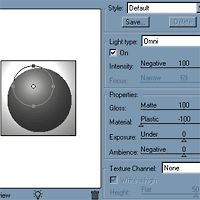
|
|
|
|
|
Создайте
копию слоя Highlight.
УстановитеBlending Mode
нового слоя на Color Dodge
и непрозрачность на
50%. Ваше изображение должно выглядить аналогично тому, что вы видите справа.
Но шар еще не отражает...
 кликните здесь,
чтобы загрузить это изображение. Копируйте его на раб. стол и откройте в Photoshop'e.
кликните здесь,
чтобы загрузить это изображение. Копируйте его на раб. стол и откройте в Photoshop'e.
Откройте изображение, которое можно загрузить выше. Нажмите
Ctrl+A, затем Ctrl+C.
Возвращайтесь на документ с шаром.
|

|
|
|
|
|
Удерживая
Ctrl, кликните на слое Highlight. Edit > Paste
Into. Переименуйте созданный слой
в Reflection.
|
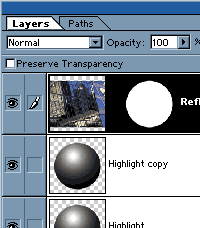
|
|
|
|
|
Удерживая
Ctrl, кликните на маленьком круге справа от слоя, для выбора маски слоя.
Filter > Distort > Sphereize... 100% Отмените выделение и установите непрозрачность
слоя на 30% и Blending Mode слоя на
Color Dodge.
|


|
|
|
|
|
1. Для
того, чтобы вставить текст или логотип в шар, установите объект посреди шара,
удерживая Ctrl,
кликните на слое Highlight.
Filter > Distort > Sphereize. Затем измените Blending
Mode на Color
Dodge.
2. Для
изменения цвета шара, кликните на слое Sphere Shape copy.
Поставьте галочку на Lock Transparent
Pixels  . Залейте изображение темным
цветом. . Залейте изображение темным
цветом.
|

|
|
